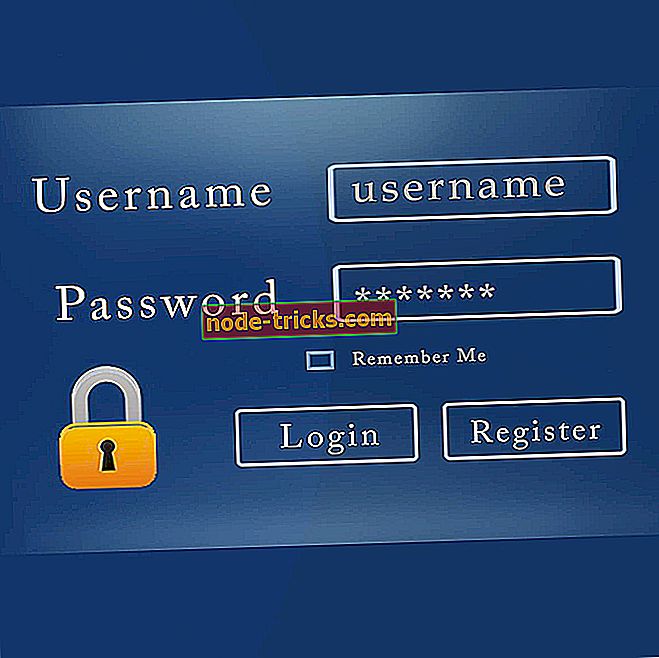Nem tud bejelentkezni a Windows 10 eszközbe? Itt van, hogyan lehet javítani
A Windows 10 bejelentkezési problémák javítása érdekében:
- Ellenőrizze a Bejelentkezés lehetőséget
- Állítsa vissza a jelszót, ha nem tud bejelentkezni
- Húzza ki a perifériákat
- További információért forduljon a Microsoft támogatásához, hogy válaszoljon az adott kérdésre
Az egyik fő ok, amiért nem tud bejelentkezni a készülékre, elfelejtette jelszavát.
Ha azonban biztos benne, hogy nem változtatta meg a jelszavát, vagy a megfelelőbe írta, de a számítógépen nem kapja meg a " Nem tud bejelentkezni a készülékbe " üzenetet, akkor a probléma több, mint a jelszó .
Mielőtt eljutna a megoldásokhoz, ellenőrizze a következőket:
- Akár Microsoft-fiók vagy helyi fiók van
- Ha sikeresen próbálta bejelentkezni egy másik eszközbe a Microsoft-fiókjával
- Ha visszaállította a jelszavát
Ez a cikk néhány megoldást tartalmaz, amellyel javíthatja a problémát a Windows 10 eszközön.
Mi a teendő, ha most nem tud bejelentkezni a készülékre
1. megoldás: Ellenőrizze a bejelentkezési opciót
Ha a bejelentkezési képernyőn megjelenik a bejelentkezési lehetőség, akkor ez akkor jelenik meg, ha PIN-jelszót állít be egy fiókhoz.
Ha a bejelentkezési lehetőségre kattint, megadhatja a PIN-jelszót vagy a tényleges Microsoft-fiók jelszavát a bejelentkezéshez.
Ellenőrizze, hogy beírta-e a helyes jelszót, mielőtt más megoldásokat keresne.
Csináld a következőt:
- A jelszó mezőben kattintson a szem ikonra a jelszavának megtekintéséhez, és győződjön meg róla, hogy ez a helyes
- Kattintson az Enter gombra
- Ellenőrizze, hogy a billentyűzet elrendezése azonos-e. Néha a frissítés során ez változhat, ami a jelszó beírásakor különböző karaktereket tartalmaz
- Nyomja meg egyszerre a Windows billentyűt és a szóközt, hogy ellenőrizze a billentyűzet nyelvét és elrendezését
- Tartsa lenyomva a Windows billentyűt
- A billentyűzet elrendezésének módosításához nyomja meg többször a szóközt
- Ugrás egy másik eszközre, és ellenőrizze, hogy bejelentkezhet-e a //account.live.com webhelyre ugyanazzal a Microsoft-fiók e-mail címmel, és ugyanazt a jelszót
Ha a probléma nem megy el, menjen a következő megoldáshoz.
- LÁSD: „Nem tudunk bejelentkezni fiókjába” Windows 10 hiba
2. megoldás: Állítsa vissza a jelszót, ha nem tud bejelentkezni
A jelszó visszaállítása érdekében a Microsoft-fiók létrehozásakor beállított jelszót vissza kell állítania ugyanazzal az e-mail címmel.
Általában van egy másik e-mail, amit a jelszó helyreállításához ad meg, amikor az e-mail fiókot először állítja be.
A jelszó visszaállításához kövesse az alábbi lépéseket:
- Lépjen a Jelszó visszaállítása oldalra
- Válasszon egyet a lehetőségek közül, miért van szüksége a jelszó visszaállítására> nyomja meg a Next gombot
- Adja meg az e-mail címet, amelyre a Microsoft-fiókot beállította
- Adja meg a képernyőn megjelenő captcha karaktereket vagy egyéb elemeket> hit Next
- Ha az e-mail fiókjának biztonsági információi rendelkeztek, egyszeri kódot küldünk az Ön telefonszámára (vagy alternatívára) vagy alternatív e-mail címére, amelyet az e-mail beállításakor megadott.
- Írd be a kódot
- Hozza létre az új jelszót
A jelszó leállítása során az „Ismerem a jelszót, de nem tudok bejelentkezni” opciót is használhatja.
Ha a jelszó visszaállítása nem működik, ellenőrizze, hogy az alábbiak vonatkoznak-e a tapasztalatra:
- Nem kaphat biztonsági kódot
Ha nem tud biztonsági kódot kapni, kattintson a Nem kaptam kódot, amikor a rendszer kéri a bejelentkezést, vagy kattintson a Nem tudok hozzáférni ezekhez a jelszó visszaállításakor, majd tegye a következőket:
- Töltse ki a biztonsági kérdőívet
- Amikor megkérdezték a nemrég küldött e-maileket, a születési dátumot, a hitelkártya adatait vagy az Ön számára ismert egyéb adatokat, nem kell tudnia az összes választ, csak válaszolnia kell a tudásra, vagy valami közel a válaszhoz.
Megjegyzés : 30 napos várakozási idő lép életbe, mielőtt teljes hozzáférést kapna a fiókjához.
- LÁTHATÓ: Javítás: „Nem tud bejelentkezni. A megadott Windows Live ID vagy jelszó nem érvényes” hiba a Windows 10 rendszerben
- A profil ideiglenesen le van tiltva
Abban az esetben, ha ilyen üzenetet kap, ellenőrizze a fiók ideiglenesen felfüggesztett hibaelhárítási oldalát a Microsoft-támogatáson, hogy többet tudjon meg a problémáról.
- A kétlépcsős ellenőrzés be van kapcsolva
Előfordulhat, hogy extra biztonsági lépéseket tesz annak érdekében, hogy megvédje fiókját a blokkolás vagy a behatolás ellen. Ez magában foglalja a kétlépcsős ellenőrzést is.
Ha nemrégiben bekapcsolta ezt a biztonsági funkciót, néhány alkalmazás és eszköz elutasítja a bejelentkezést, mert nem szinkronizálják vagy nem frissítik, hogy kérjenek biztonsági kódot. Ebben az esetben a sikeres bejelentkezéshez jelszó szükséges.
- Új eszköz használata vagy utazás
A többi e-mail platformhoz hasonlóan a Microsoft megvédi fiókját bármilyen szokatlan bejelentkezési tevékenységtől, ha hackerek vagy valaki megpróbál hozzáférni fiókjához.
Ha utazik, vagy új eszközt használ, akkor előfordulhat, hogy meg kell erősítenie személyazonosságát.
- Jelentkezzen be helyi fiókkal (nem a Microsoft-fiókkal)
A Microsoft-fiókok minden eszközön, alkalmazáson és szolgáltatáson dolgoznak, és ez különbözik a helyi fiókoktól, mert ez utóbbi csak olyan eszközökön működik, ahol létrehozta őket. Ezért segít a Microsoft az elfelejtett jelszavak visszaszerzésében, de nem segíthet a helyi fiókokban.
- A jelszó-visszaállítási oldal nem ismeri fel a Microsoft-fiókot
Ha elfelejtette az e-mail címét, vagy a telefonszámát, amelyet a Microsoft-fiókjához regisztrált, a visszaállítási oldal nem ismeri fel fiókját.
3. megoldás: Húzza ki az összes perifériát
Ritkán előfordulhat, hogy a perifériák bármilyen hibát okozhatnak a számítógépen, beleértve a bejelentkezési problémákat is. Kapcsolja ki a számítógépet, húzza ki a billentyűzetet, az egeret és más perifériákat, majd indítsa el a számítógépet. Ellenőrizze, hogy a bejelentkezési oldal már elérhető-e.
4. megoldás: Ellenőrizze a Microsoft támogatásával, hogy jelentkezzen-e az adott kérdésre adott válaszokra
Végső megoldásként kapcsolatba léphet a Microsoft ügyfélszolgálatával, hogy többet tudjon meg a probléma megoldásának módjáról.
Tájékoztassa velünk a megjegyzések részben, hogy ezek a lépések és megoldások az Ön számára működtek-e.
A szerkesztő megjegyzése: Ezt a bejegyzést eredetileg 2017 októberében tették közzé, és azóta frissült a frissesség és a pontosság érdekében.